最近很多SolidWorks学员咨询溪风老师,说自己安装的SolidWorks菜单是英文的,作图不方便,应该如何将SolidWorks英文版改成中文版?其实造成我们安装完之后SolidWorks是英文菜单的原因有很多,这里溪风老师就给大家罗列总结一下问题及解决方法。
SolidWorks英文菜单现象:
SolidWorks英文菜单转中文方法汇总:
方法一:
首先我们要检查我们的设置问题是否影响了我们的软件,打开SolidWorks,工具(tools)-选项(options),然后我们会发现下图所示:
我们将红框的选项对号去掉,记住是去掉,然后点确定保存,重启软件即可改回中文。如果你的软件本身就没有选中,那么排除这个原因,进行方法二。
方法二:
由于我们的SolidWorks软件操作界面会与我们的操作系统有关系,所以我们的操作系统一定要保证是中文系统,中文语言。检查方法如下:
打开控制面板,区域,
然后看下面的截图:
一定要保证这里的格式:中文简体(台湾香港喜欢用繁体)如果你的系统语言格式是英语,那么就要在下面的下拉菜单,选中中文简体,然后点击确定,设置好之后,记住,要重启电脑。
如果你的系统语言本身就是中文,那么你就要进行方法三的操作。
方法三:
通过上面的检查之后,没有解决你SolidWorks英文转中文的问题,那么剩下的只有一种情况:你没有安装中文软件包。所以接下来我们要安装这个中文软件包。方法如下:
打开SolidWorks安装包,打开swwi文件夹,
然后打开lang/chinese-simple文件夹
点击第二个红框文件,进行中文包的单独安装。直接点击打开,点击下一步
点击下一步,点击安装即可。
安装完成之后就可以实现中文界面了。
如果这个直接安装中文包的方法没有解决,那么你需要进行重装软件了。卸载或者不卸载都可以,我们点击setup安装,安装步骤都一样,注意下面这一步:
安装步骤都一样,点击修改单机安装(为什么修改?因为我们没有安装中文包)后面几步根据溪风博客的安装步骤走就可以,注意下面摘要这一步:
我们点击第一个更改,然后选中选择不同软件包或产品,高版本会有弹窗,记得打钩。
然后我们找到语言,然后选中中文,溪风老师提醒大家,语言里面一定要选中简体中文,才能解决你的英文转中文的问题。
然后我们返回主菜单,进行安装修复完成即可。修复完成,溪风老师提醒,我们还需要重新破解一遍软件。
以上就是SolidWorks英文菜单转中文的全部方法总结汇总,溪风老师亲测有效,希望能够帮助到大家,感谢大家的支持。
SolidWorks技巧100例汇总
SolidWorks技巧100例之1命令查找功能,快速定位命令位置
SolidWorks技巧100例之2唯一一个你要记住的SolidWorks快捷键
SolidWorks技巧100例之3SolidWorks自动备份和恢复,告别软件崩溃损失
SolidWorks技巧100例之4SolidWorks快捷键键盘空格键的妙用
SolidWorks技巧100例之5SolidWorks软件界面私人订制,画图快人一步
SolidWorks技巧100例之6SolidWorks异形孔使用和定位技巧,螺纹孔出图快人一步


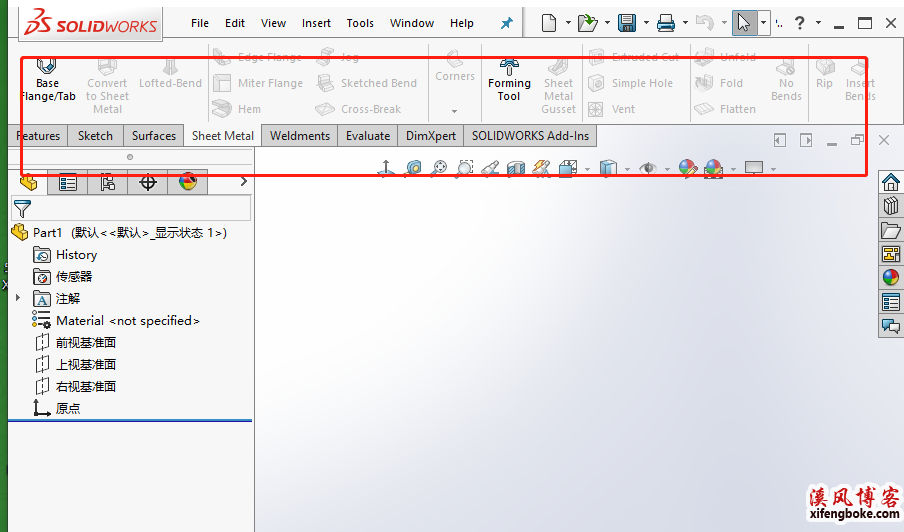
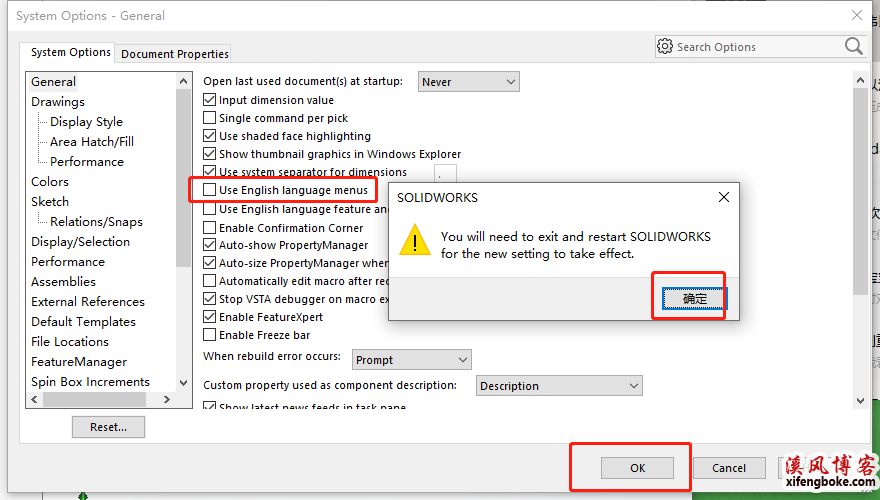
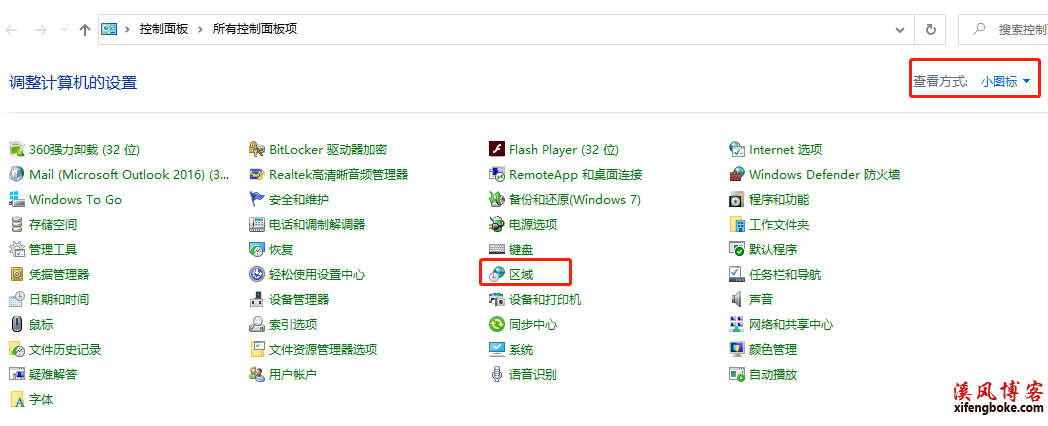


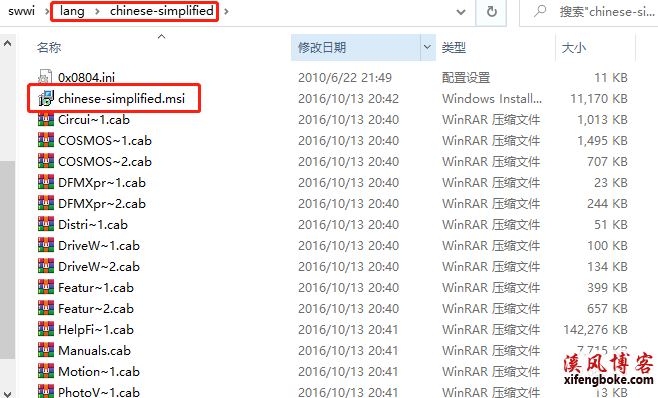
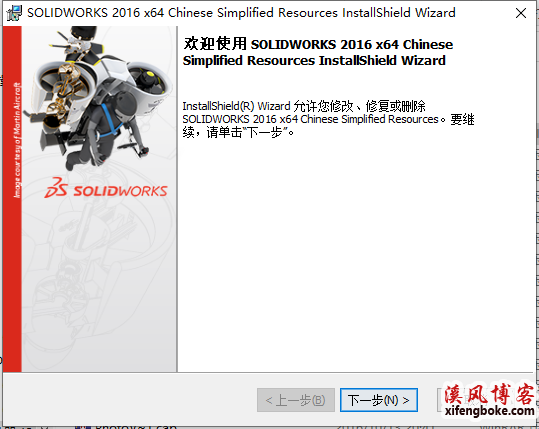

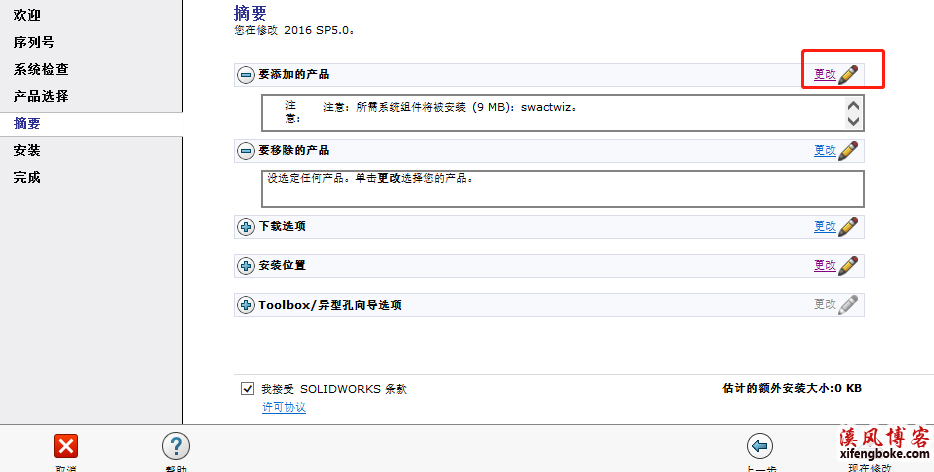

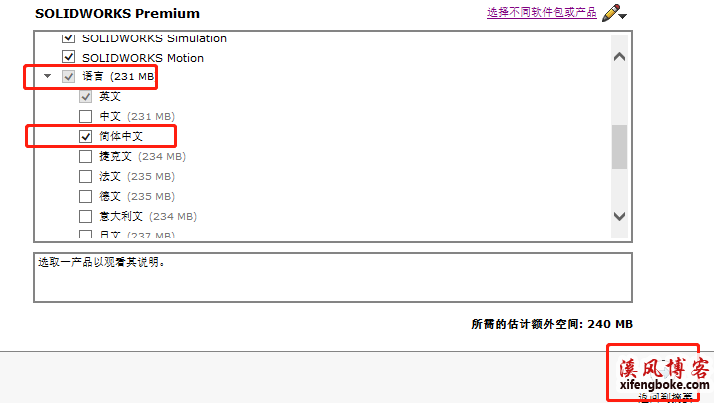











还没有评论,来说两句吧...